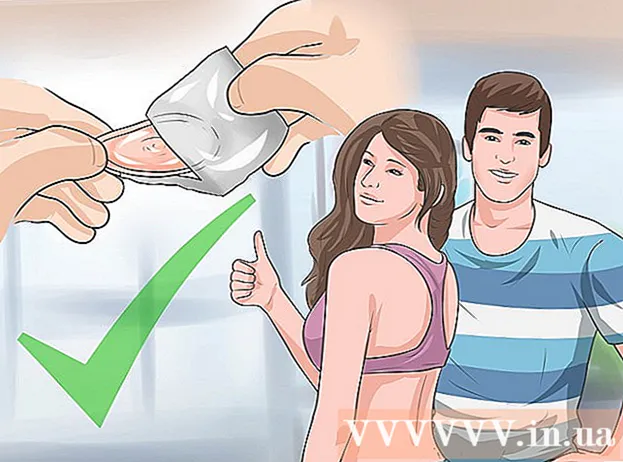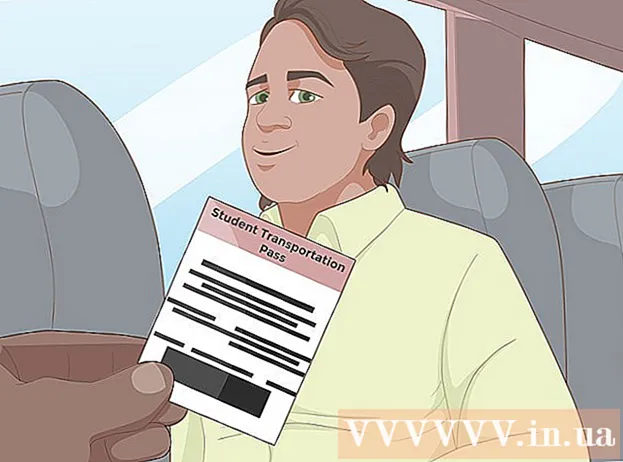Yazar:
Charles Brown
Yaratılış Tarihi:
2 Şubat 2021
Güncelleme Tarihi:
1 Temmuz 2024

İçerik
Bu wikiHow makalesi, Windows'ta Ekran Alıntısı Aracı'nı ve Microsoft Word'ü veya Mac'te Önizleme'yi kullanarak bir PDF'nin parçalarını nasıl kırpacağınızı veya birden çok PDF'yi tek bir belgede nasıl birleştireceğinizi gösterir. İlk yöntem biraz zordur, ancak birden çok platformda iyi çalışır ve özgür yazılım kullanır.
Adım atmak
Yöntem 1/2: Windows'ta
 Bir PDF belgesi açın. Bunu Adobe Reader gibi bir PDF okuma programıyla yapabilirsiniz.
Bir PDF belgesi açın. Bunu Adobe Reader gibi bir PDF okuma programıyla yapabilirsiniz. - Henüz bir okuyucu uygulamanız yoksa Adobe Reader'ı Windows, Mac ve Android işletim sistemleri için get.adobe.com/reader adresinden ücretsiz olarak indirebilirsiniz.
 Başlat'ı açın
Başlat'ı açın  Tür ekran alıntısı aracı arama alanında.
Tür ekran alıntısı aracı arama alanında.- İçinde Windows 7 ilk olarak arama alanına tıklayın.
 tıklamak Ekran alıntısı aracı. Bir iletişim kutusu açılacaktır.
tıklamak Ekran alıntısı aracı. Bir iletişim kutusu açılacaktır.  tıklamak Dikdörtgen kesim açılır menüde "Yeni'.
tıklamak Dikdörtgen kesim açılır menüde "Yeni'.- Bazı sürümlerde önce tıklarsınız Mod iletişim kutusunun menü çubuğunda.
 Artı işaretine tıklayın ve PDF'nin saklamak istediğiniz bölümü üzerine sürükleyin. Örneğin, sayfanın üst kısmını korumak ve altını kesmek istiyorsanız, artı işaretlerini sayfanın üst köşesinden aşağı doğru sürüklemek istediğiniz bölümü seçinceye kadar sürükleyin.
Artı işaretine tıklayın ve PDF'nin saklamak istediğiniz bölümü üzerine sürükleyin. Örneğin, sayfanın üst kısmını korumak ve altını kesmek istiyorsanız, artı işaretlerini sayfanın üst köşesinden aşağı doğru sürüklemek istediğiniz bölümü seçinceye kadar sürükleyin. - Bu henüz gerçekleşmediyse, pencerede tüm sayfayı görmek için uzaklaştırın. Adobe Reader'da bunu Heykel menü çubuğunda, ardından Yakınlaştır / uzaklaştır sonra tıkla Ekrana sığdır.
- Fare düğmesini bırakın.
 tıklamak Kırpmayı farklı kaydet veya mor disk şeklindeki simge.
tıklamak Kırpmayı farklı kaydet veya mor disk şeklindeki simge. Dosyayı adlandırın ve tıklayın Kayıt etmek.
Dosyayı adlandırın ve tıklayın Kayıt etmek.- Son ürüne eklemek istediğiniz PDF'nin her sayfası için bu prosedürü tekrarlayın.
 Microsoft Word'de yeni bir belge oluşturun. Bunu mavi düğmeye çift tıklayarak yaparsınız. W. daha sonra çift tıklıyorsun Boş belge pencerenin sol üst köşesinde.
Microsoft Word'de yeni bir belge oluşturun. Bunu mavi düğmeye çift tıklayarak yaparsınız. W. daha sonra çift tıklıyorsun Boş belge pencerenin sol üst köşesinde.  Belgeye tıklayın.
Belgeye tıklayın. Sekmeye tıklayın Ekle ve sonra Resim. "Ekle", Word şeridindeki bir sekmedir ve "Görüntü", "Çizimler" grubunun bir parçasıdır.
Sekmeye tıklayın Ekle ve sonra Resim. "Ekle", Word şeridindeki bir sekmedir ve "Görüntü", "Çizimler" grubunun bir parçasıdır.  PDF'den kopyaladığınız resimleri seçin.
PDF'den kopyaladığınız resimleri seçin.- Basın Ctrl Aynı anda birden fazla görüntü seçmek için.
- Taşımak veya düzenlemek için Word belgesindeki resimlerden birine çift tıklayın.
 tıklamak Dosya ve İhracat. Bu, Word şeridindeki bir sekmedir ve "Dışa Aktar", açılır menünün altına yakın bir yerde görülebilir.
tıklamak Dosya ve İhracat. Bu, Word şeridindeki bir sekmedir ve "Dışa Aktar", açılır menünün altına yakın bir yerde görülebilir.  tıklamak PDF veya XPS belgesi oluşturun ve sonra PDF veya XPS oluşturun .
tıklamak PDF veya XPS belgesi oluşturun ve sonra PDF veya XPS oluşturun . Bir dosya adı yazın ve tıklayın Yayımlamak . Kırpılmış görüntülerin bulunduğu Word belgesi artık yeni bir PDF belgesi olarak kaydedilecektir.
Bir dosya adı yazın ve tıklayın Yayımlamak . Kırpılmış görüntülerin bulunduğu Word belgesi artık yeni bir PDF belgesi olarak kaydedilecektir.
Yöntem 2/2: Mac'te
 Önizleme uygulamasında bir PDF belgesi açın. Bunu, üst üste binen iki fotoğrafa benzeyen mavi Önizleme simgesini çift tıklayıp ardından Dosya " menü çubuğuna ve üzerine tıklayın Açmak..'. açılır menüde. İletişim kutusunda bir dosya seçin ve Açmak.
Önizleme uygulamasında bir PDF belgesi açın. Bunu, üst üste binen iki fotoğrafa benzeyen mavi Önizleme simgesini çift tıklayıp ardından Dosya " menü çubuğuna ve üzerine tıklayın Açmak..'. açılır menüde. İletişim kutusunda bir dosya seçin ve Açmak. - Önizleme, Mac OS'nin çoğu sürümünün standart bir parçası olan Apple'ın Görüntü Görüntüleyicisidir.
 tıklamak Görüntüle araç çubuğunda.
tıklamak Görüntüle araç çubuğunda. tıklamak Tek sayfa . Önizleme penceresinde tam bir sayfa görüntüler.
tıklamak Tek sayfa . Önizleme penceresinde tam bir sayfa görüntüler.  tıklamak Ekstralar menü çubuğunda.
tıklamak Ekstralar menü çubuğunda. tıklamak Dikdörtgen seçim açılır menüde.
tıklamak Dikdörtgen seçim açılır menüde. Artı işaretine tıklayın ve PDF'nin tutmak istediğiniz bölümü üzerine sürükleyin. Örneğin, sayfanın üst kısmını korumak ve altını kesmek istiyorsanız, artı işaretlerini sayfanın üst köşesinden aşağı doğru sürüklemek istediğiniz bölümü seçinceye kadar sürükleyin.
Artı işaretine tıklayın ve PDF'nin tutmak istediğiniz bölümü üzerine sürükleyin. Örneğin, sayfanın üst kısmını korumak ve altını kesmek istiyorsanız, artı işaretlerini sayfanın üst köşesinden aşağı doğru sürüklemek istediğiniz bölümü seçinceye kadar sürükleyin.  Fare düğmesini bırakın. Seçilen alan, yanıp sönen bir dikdörtgenle çevrilidir.
Fare düğmesini bırakın. Seçilen alan, yanıp sönen bir dikdörtgenle çevrilidir.  tıklamak Ekstralar menü çubuğunda.
tıklamak Ekstralar menü çubuğunda. tıklamak Kırp . Sayfanın seçilen kısmın dışındaki kısmı kırpılacaktır.
tıklamak Kırp . Sayfanın seçilen kısmın dışındaki kısmı kırpılacaktır.  Kırpmak istediğiniz her sayfa için bu prosedürü tekrarlayın.
Kırpmak istediğiniz her sayfa için bu prosedürü tekrarlayın. tıklamak Dosya menü çubuğunda ve ardından PDF olarak dışa aktar ....
tıklamak Dosya menü çubuğunda ve ardından PDF olarak dışa aktar .... tıklamak Kayıt etmek.
tıklamak Kayıt etmek.